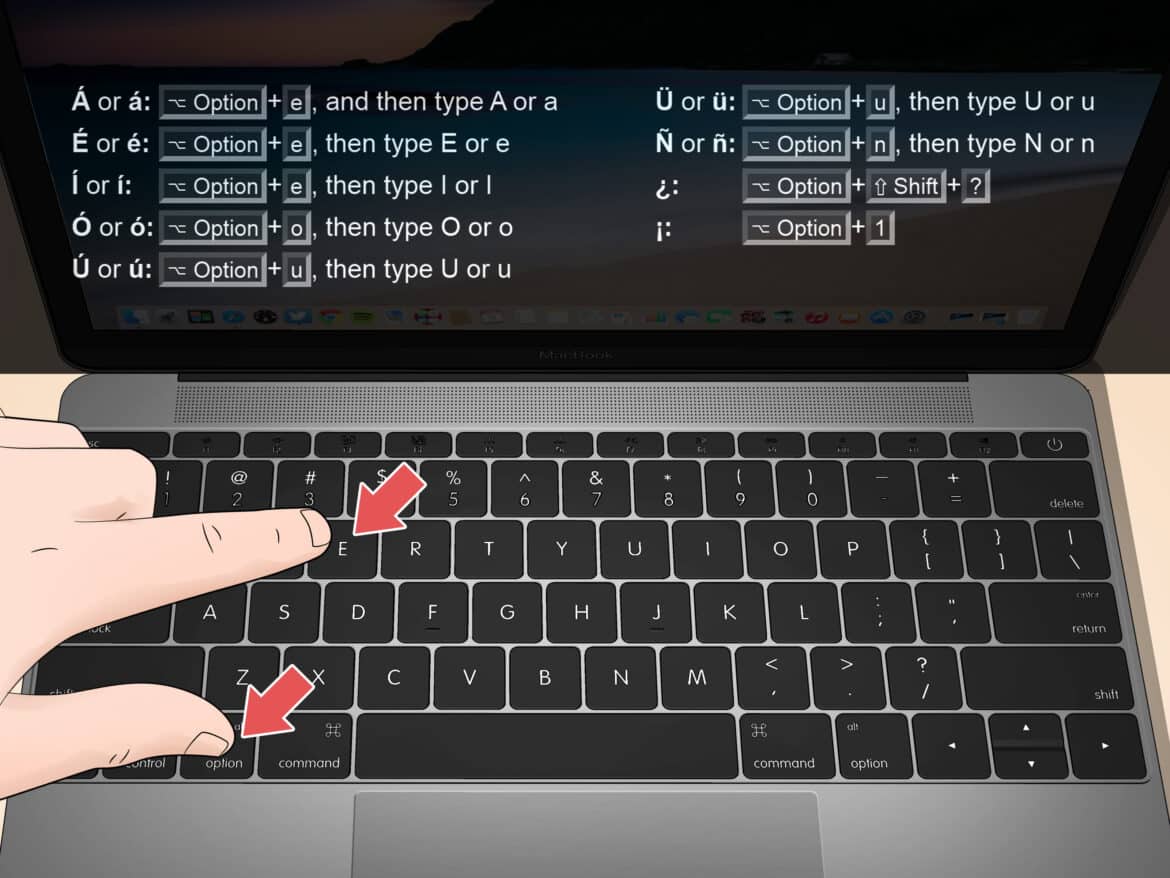Les signes diacritiques – qu’est-ce que c’est ?
Les signes diacritiques sont les petits signes qui sont ajoutés aux lettres de l’alphabet. Il peut s’agir de points, de traits, de crochets, de cercles ou d’arcs. Ces signes indiquent alors qu’une lettre se prononce différemment de la normale.
- Dans la langue écrite allemande, seuls les umlauts – c’est-à-dire ä, ö et ü – sont complétés par des signes diacritiques.
- Dans d’autres langues, on trouve beaucoup plus de signes diacritiques. En français, par exemple, il existe l’accent aigu, l’accent grave et l’accent circonflexe. Les signes diacritiques sont également importants dans de nombreuses autres langues.
- En espagnol, le tilde (~) est placé au-dessus du n (ñ), par exemple dans « niño ». En polonais, on trouve l’ogonek (˛) pour les lettres ą et ę. En tchèque, le caron (ˇ) est utilisé pour les lettres č, š ou ž. En turc, le point sur le i permet de distinguer le ı du i. En hongrois, le double accent (˝) indique une prononciation allongée, comme pour ő et ű.
- Ces signes modifient donc souvent le sens d’un mot ou la sonorité d’une syllabe, et sont donc indispensables, en particulier dans l’apprentissage des langues étrangères.
Word : saisir des signes diacritiques au clavier
Certains signes diacritiques peuvent être saisis dans Word à l’aide de combinaisons de touches. Nous avons récapitulé pour vous les plus importants. Nous n’indiquons que la minuscule. Vous pouvez obtenir les majuscules comme d’habitude en appuyant sur la touche Maj.
- ä, ë, ï, ö, ü, ÿ : [Ctrl] + [Maj] + [:], puis la lettre correspondante.
- â, ê, î, ô, û : [^], puis la lettre correspondante.
- à, è, ì, ò, ù : [`], puis la lettre correspondante.
- á, é, í, ó, ú, ý : [´], puis la lettre correspondante.
- æ ou œ : [Ctrl] + [Maj] + [&], puis a ou o.
- ç : [Ctrl]+ [,], puis c.
- ø : [Ctrl] + [Maj] + [/], puis o.
Raccourcis clavier actualisés (état 2024, Microsoft) :
Ces combinaisons continuent de fonctionner dans les versions actuelles de Word et Outlook. De plus, les majuscules accentuées peuvent être saisies comme suit :
- É : [Ctrl] + [´], puis [Maj] + [E]
- À : [Ctrl] + [`], puis [Maj] + [A]
- Ü : [Ctrl] + [Maj] + [:], puis [Maj] + [U]
Insérer des signes diacritiques dans Word en tant que symboles
Tous les signes diacritiques ne peuvent pas être insérés à l’aide d’une combinaison de touches. Vous trouverez de nombreux autres symboles dans les caractères spéciaux.
- Sélectionnez l’option « Insérer » dans le menu, puis cliquez sur « Symboles ». Vous trouverez l’icône tout à droite.
- Cliquez ensuite sur « Autres symboles » pour ouvrir une fenêtre contenant de nombreux symboles. Dans la zone Police, sélectionnez « Texte normal » et dans la zone « Sous-ensemble » à droite, sélectionnez « Latin étendu – A ».
- Recherchez le caractère souhaité dans la sélection et sélectionnez-le en cliquant dessus. Cliquez sur « Insérer » pour insérer le caractère dans votre texte.
- Si vous utilisez fréquemment ce caractère diacritique, vous pouvez lui attribuer un raccourci clavier. Pour cela, cliquez sur le bouton « Raccourci clavier » avant de cliquer sur « Insérer ». Vous pouvez ensuite définir et enregistrer un raccourci clavier afin de pouvoir saisir le caractère à l’avenir à l’aide du clavier.